- Home ›
- Excelの使い方 ›
- セルに書式を設定する
表示形式の「通貨」と「会計」の違いについて
セルに円記号やドル記号などの通貨記号を表示する場合、セルの書式設定の画面で表示形式として通貨を選択しますが、会計を選択した場合でも通貨記号を表示させることができます。ここでは Excel の書式設定で、表示形式の通貨と会計の違いについて解説します。
(Last modified: )
表示形式として通貨や会計を設定する
最初にセルに入力された数値に対して表示形式として通貨や会計を設定する方法です。次のシートを見て下さい。

書式を設定する C3 セルから C6 セルを選択してください。そのあとで「ホーム」タブをクリックしてください。
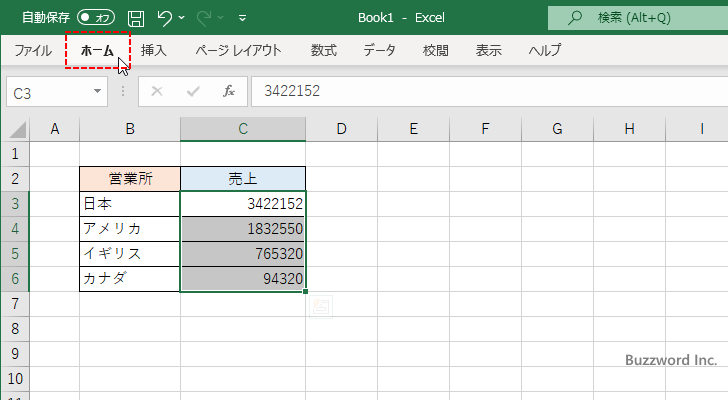
リボンが表示されたら「数値」ブロックの中にある「表示形式」のアイコンをクリックしてください。
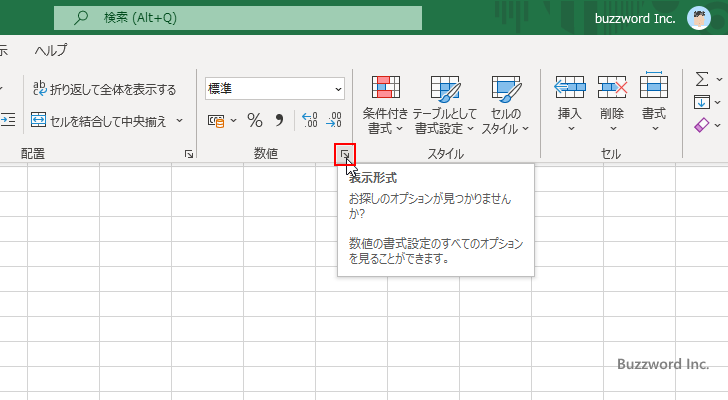
「セルの書式設定」ダイアログが表示されたら「表示形式」タブをクリックしてください。
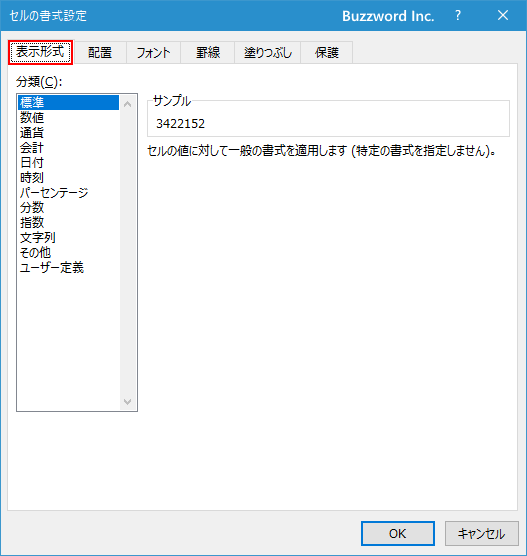
通貨を設定する場合は「分類」で「通貨」をクリックしてください。「通貨」では小数点以下の桁数や通貨記号に加えて負の数の表示形式を選択することができます。
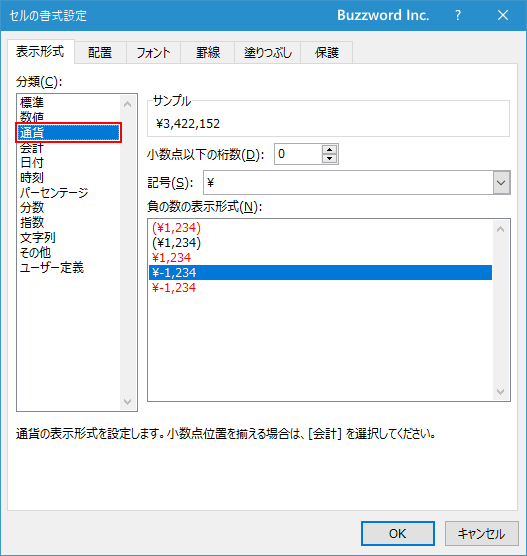
会計を設定する場合は「分類」で「会計」をクリックしてください。「会計」では小数点以下の桁数や通貨記号を選択することができます。「会計」では負の数の表示形式を選択することはできません(負の数が表示できないのではなく、表示する形式が選択できません)。
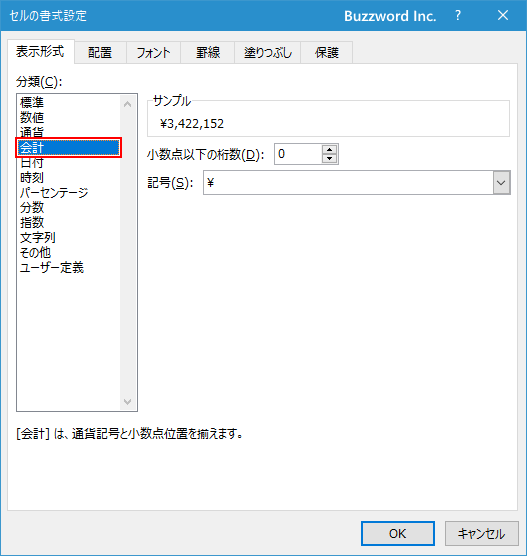
通貨と会計の違い
それでは表示形式に通貨と会計を設定し違いを確認してみます。同じ数値に対して左側には通貨、右側には会計をそれぞれ設定してみます。
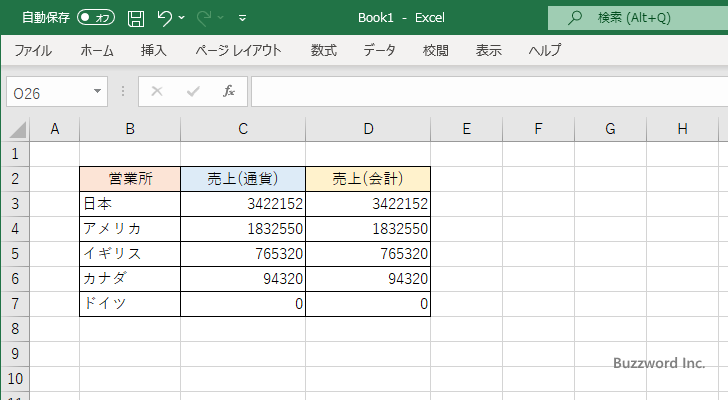
実際に表示形式を設定した結果は次のようになります。
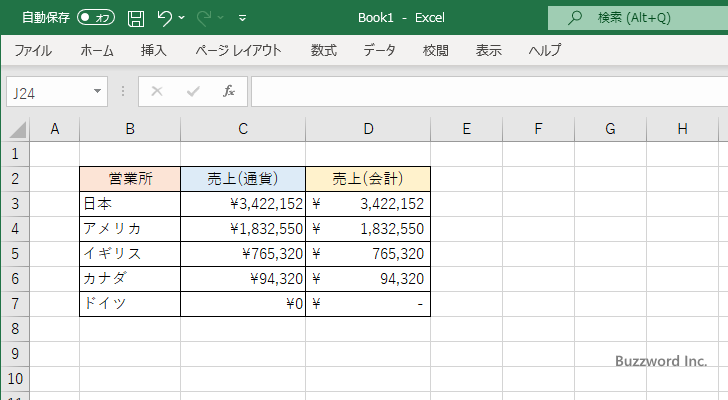
1 つ目の違いは通貨記号の表示される位置です。通貨の場合は数値の直前に表示されますが、会計の場合は通貨記号は左端(から半角スペース一つ分空けて)に表示されます。
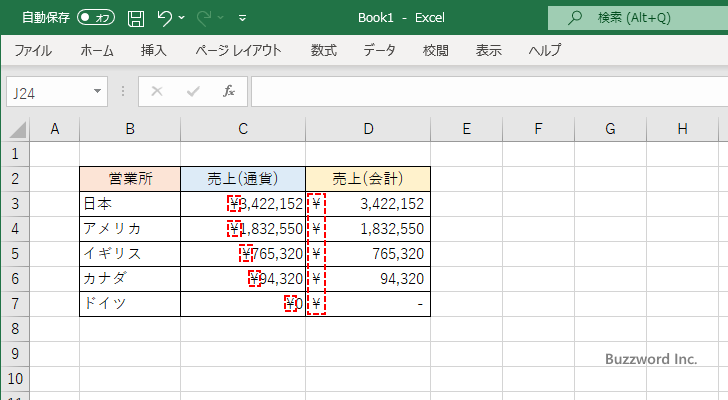
2 つ目の違いは数値が 0 だった場合の表示方法です。通貨の場合はそのまま 0 と表示されますが、会計の場合は対象の数値が 0 だった場合、ハイフン(-)が表示されます。

3 つ目の違いは表示される位置です。通貨の場合は数値と右端の間に隙間はありませんが、会計の場合は数値と右端の間に半角スペース一つ分の隙間が表示されます。
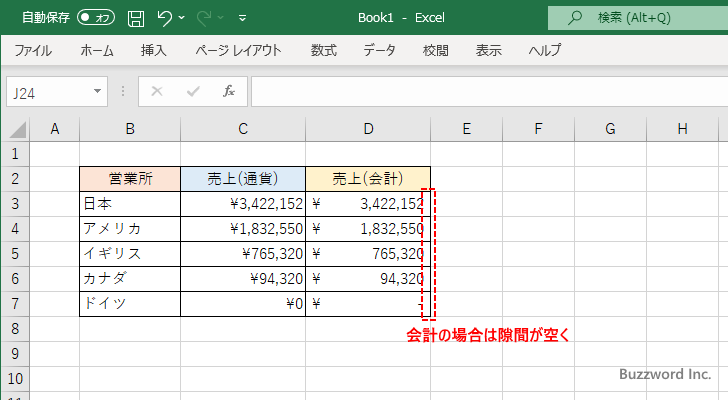
会計を設定した場合に隙間が空くのは、次のような表示形式が行われるからです。
_ ¥* #,##0_ ;_ ¥* -#,##0_ ;_ ¥* "-"_ ;_ @_
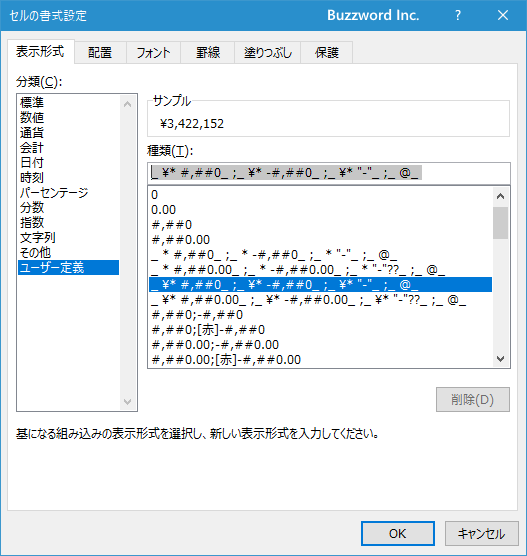
正の数、負の数、 0 、文字数、 の 4 パターンに対する書式が設定されています(セミコロン(;)で区切って記述します)が、正の数、負の数、 0 の場合の最後に _ という記述があります。これはアンダーバー(_)の次の文字と同じ幅だけ隙間を空けるという書式のため、アンダーバーの次に記述されている半角スペース一つ分だけ隙間が表示されます。
このように同じように数値に対して通貨記号を表示する場合に使用される「通貨」と「会計」ですが、いくつか異なる点がありますので利用用途に合わせてどちらかを選択されてください。
-- --
Excel の書式設定で、表示形式の通貨と会計の違いについて解説しました。
( Written by Tatsuo Ikura )

著者 / TATSUO IKURA
プログラミングや開発環境構築の解説サイトを運営しています。